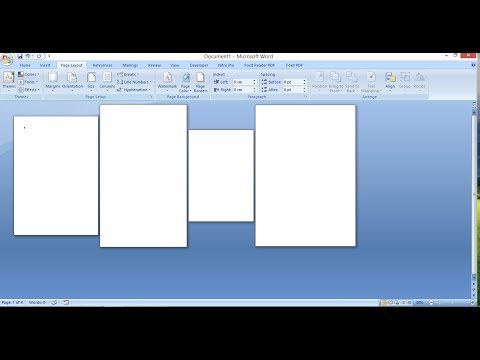कभी-कभी उपयोगकर्ता डिफ़ॉल्ट ब्राउज़र सेटिंग्स के साथ काम करने में पूरी तरह से सहज नहीं होता है। यह मुख्य रूप से उस मॉनिटर के कारण हो सकता है जिसका व्यक्ति उपयोग कर रहा है। प्रत्येक मामले में, काम की सुविधा के लिए, उपयोगकर्ता अपनी आवश्यकताओं के अनुरूप विभिन्न ब्राउज़र सेटिंग्स को कॉन्फ़िगर कर सकता है। कई लोकप्रिय ब्राउज़र हैं: मोज़िला फ़ायरफ़ॉक्स, इंटरनेट एक्सप्लोरर, सफारी, ओपेरा, क्रोम। उनमें से प्रत्येक के अपने विंडो अनुकूलन कार्य हैं।
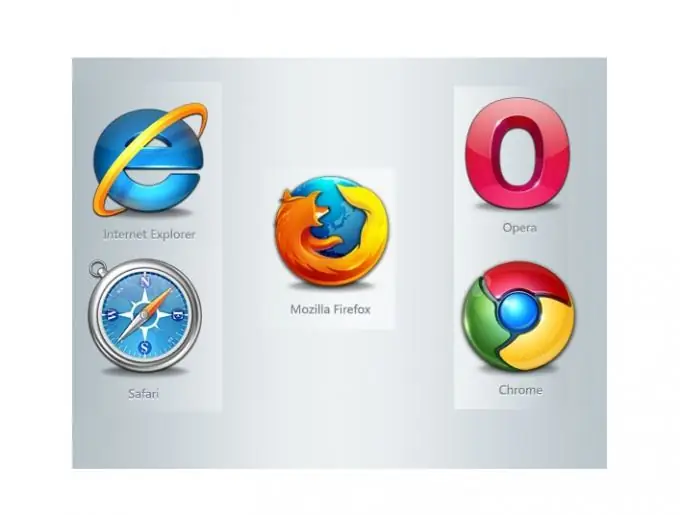
अनुदेश
चरण 1
मोज़िला फ़ायरफ़ॉक्स।
आपको "व्यू" मेनू पर जाने की जरूरत है, "स्केल" आइटम का चयन करें, फिर "Ctrl + बढ़ाएं" या "Ctrl− घटाएं"। आप देखेंगे कि पृष्ठ का आकार कैसे बदलता है। रीसेट का चयन करके, आप मूल पृष्ठ आकार प्राप्त कर सकते हैं।
चरण दो
इंटरनेट एक्स्प्लोरर।
"व्यू" मेनू पर जाएं, "स्केल" आइटम चुनें, फिर "Ctrl + बढ़ाएं" या "Ctrl - घटाएं"। इसके अलावा, आप पहले से बताए गए पैमानों में से एक चुन सकते हैं या अपना खुद का आकार दर्ज कर सकते हैं।
चरण 3
सफारी।
सफारी विंडो के ऊपरी दाएं कोने में पेज आइकन ढूंढें। "पेज" मेनू पर जाएं। "पैमाना बदलें" चुनें। खुलने वाली विंडो में, आप "Ctrl +" या "Ctrl−" कुंजियों का उपयोग करके पृष्ठ का आकार बढ़ा या घटा सकते हैं। वास्तविक आकार चुनकर, आप मूल पृष्ठ आकार प्राप्त कर सकते हैं।
चरण 4
ओपेरा।
आपको "टूल" मेनू पर जाने की जरूरत है, "सेटिंग" आइटम का चयन करें, "सामान्य सेटिंग्स" अनुभाग पर जाएं। फिर "वेब पेज" टैब पर जाएं, जहां आप प्रतिशत के रूप में पेज स्केल का चयन कर सकते हैं। यदि आप चौड़ाई में फ़िट करें चेक बॉक्स का चयन करते हैं, तो ब्राउज़र विंडो की पूरी चौड़ाई में फ़िट होने के लिए पृष्ठ प्रदर्शित होंगे।
चरण 5
क्रोम
इस ब्राउज़र में पृष्ठ को ज़ूम करने के लिए, आपको ऊपरी दाएं कोने में रैंच आइकन ढूंढना होगा। हम आइकन पर क्लिक करते हैं, "सेटिंग्स और प्रबंधन" मेनू दिखाई देता है। खुलने वाली विंडो में, आप आवश्यक पेज स्केल निर्दिष्ट कर सकते हैं।